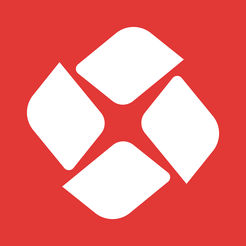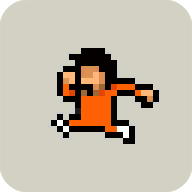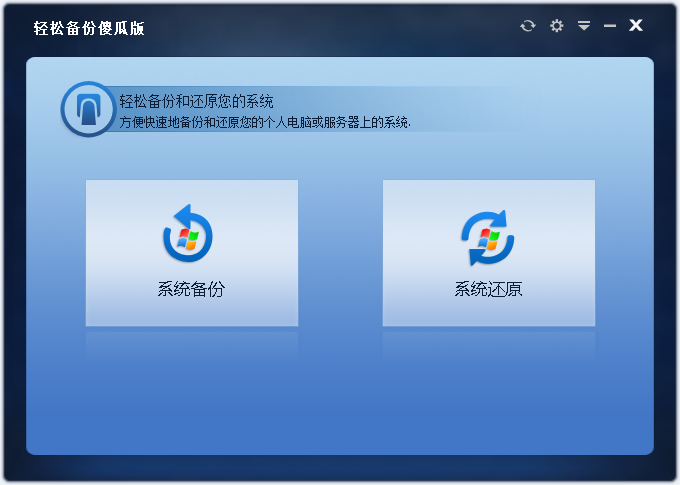轻松备份傻瓜版轻松实现系统的备份与还原,无论是个人电脑还是服务器,都能快捷便利地完成系统的备份与恢复。

版本说明:
简易操作,专为还原而设计
系统备份
系统还原
相关下载:
轻松备份专业版(功能更为强大)
下载地址:
更新日志:
轻松备份2.1版本更新
新增系统克隆及系统迁移功能
支持将系统还原至较小的分区
备份路径选择和任务名称支持记录
可浏览网络上的镜像文件
命令行备份设置的密码区分大小写问题已修改
修复版本显示不正确的BUG
优化用户反馈的BUG
解决轻松备份无法在WinPE下启动的问题
轻松备份傻瓜版系统备份与还原图解
当电脑出现故障或遭受病毒侵袭,导致系统崩溃,或者长期使用后积累了过多的系统垃圾,致使运行速度显著下降。虽然重装系统是个不错的选择,但过程往往复杂且繁琐。因此,对于电脑小白而言,安装系统更是如同登天。
许多朋友在网上寻求一种能够轻松备份和还原系统的工具,理想的选择是操作简单、安全可靠且针对性强的傻瓜版备份软件。尽管市场上有不少备份与还原软件,能够做到这一点且免费供网友下载的却屈指可数。今天,我将为您推荐一款轻松备份系统的傻瓜版软件,即便是电脑新手,也能轻松掌握其操作。
系统备份
1、首先,下载并安装免费的轻松备份傻瓜版,运行后进入主界面,选择“系统备份”。
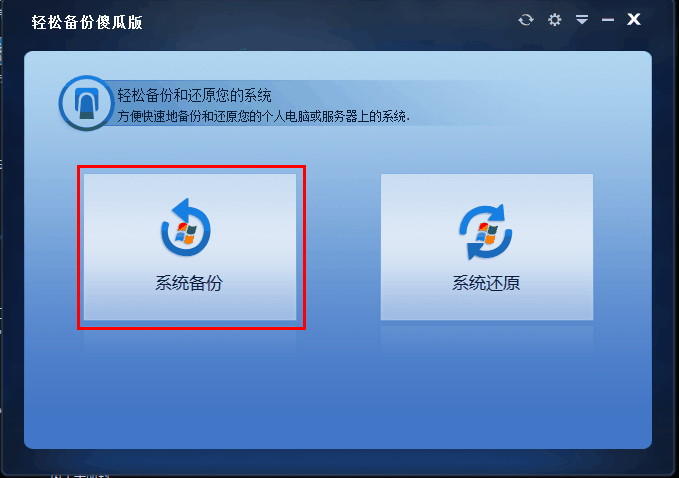
2、在选择备份方案时,您将看到两个选项,我选择的是“备份系统到轻松备份的恢复分区中”,然后点击“下一步”。(您也可以选择将系统备份到外接的U盘、移动硬盘等存储设备中)。
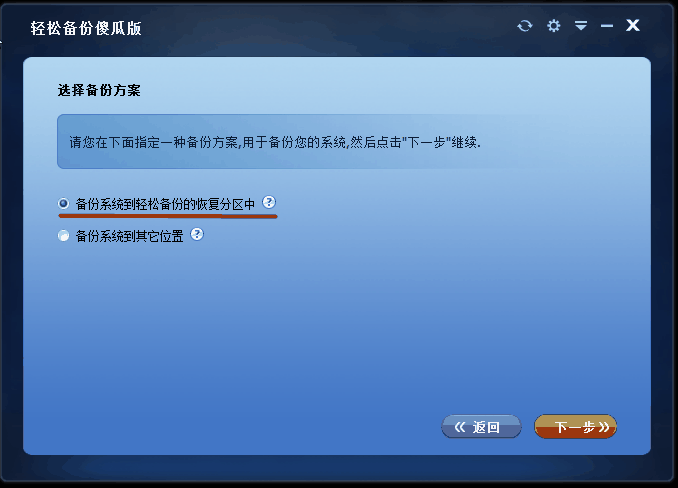
3、接着,选择一个分区作为恢复分区的位置,点击“开始备份”。
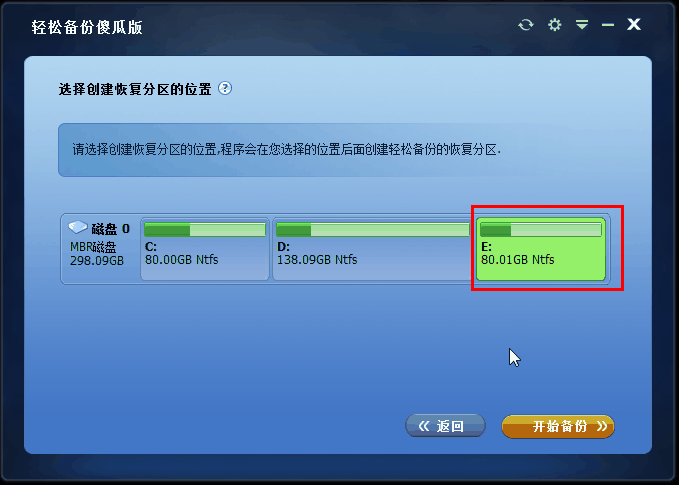
4、正在进行系统备份。
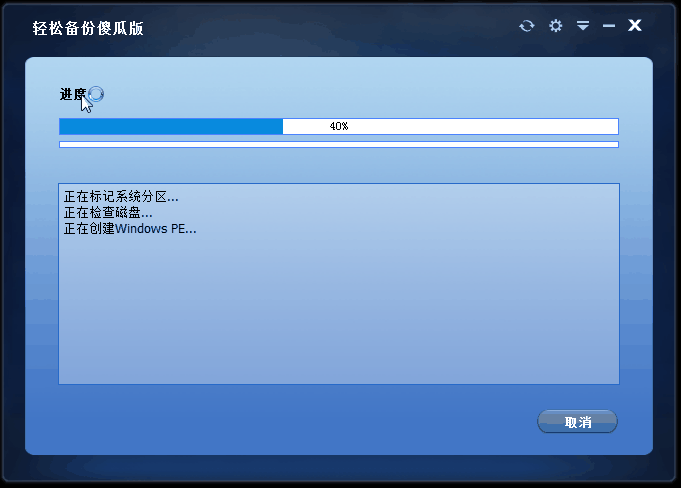
5、完成后会弹出对话框,点击“确定”以关闭该对话框;然后点击“完成”,您的系统备份便轻松搞定。
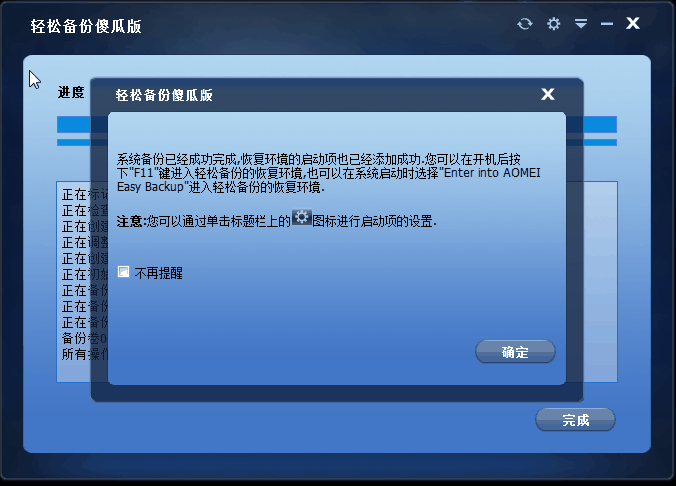
系统还原
既然已经介绍了如何利用轻松备份傻瓜版进行系统备份,那么也顺便来讲述一下如何进行系统还原吧!其实,操作也同样简单;
1、在轻松备份傻瓜版主界面选择“系统还原”。
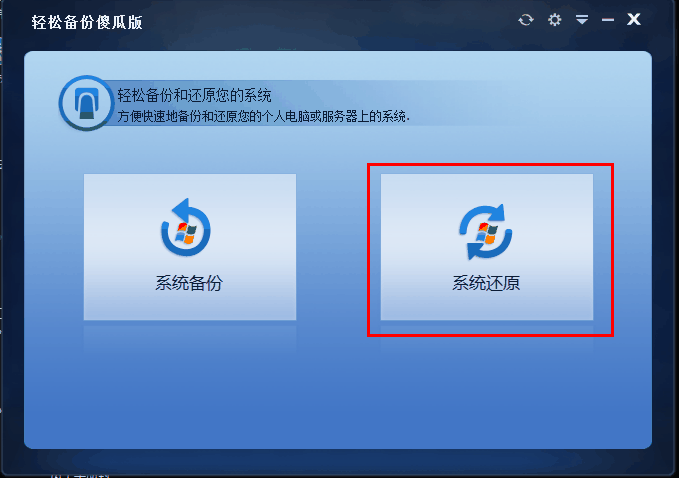
2、由于我之前选择将镜像文件保存在轻松备份的恢复分区中,因此还原时也选择第一个选项,然后点击“下一步”(如果您在之前备份时选择的是其他路径,则需选择第二个选项)。
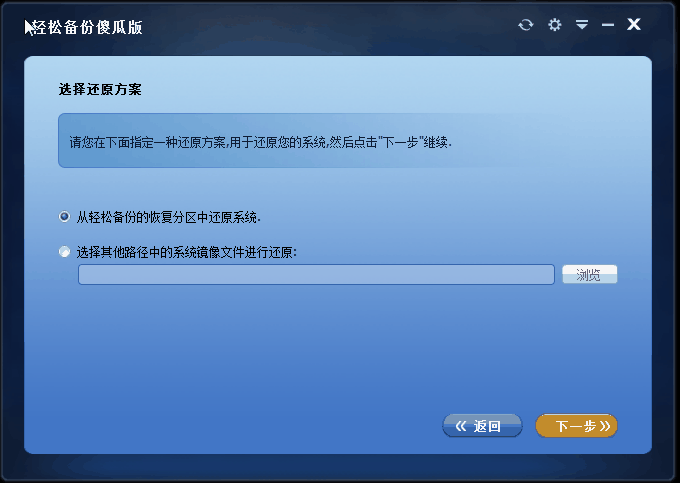
3、在系统还原的位置,程序将自动选择还原至原位置,默认还原到C盘。点击“开始还原”,所有操作便运转自如。
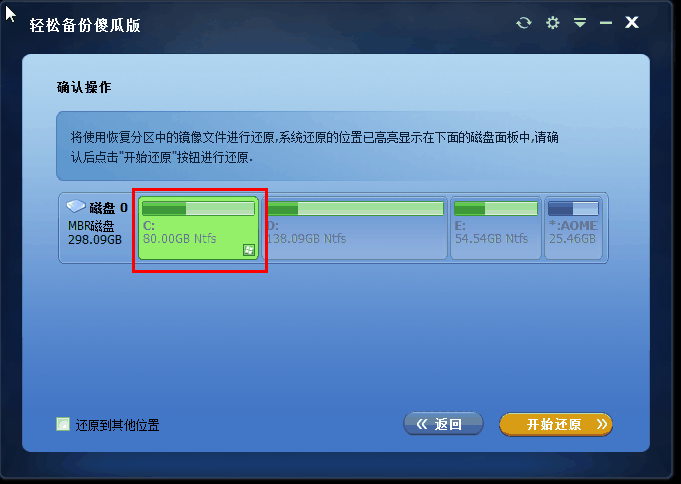
备注:您也可以勾选左下角的空白框:“还原到其他位置”。届时将出现下图所示界面,您可以将系统还原至其他盘符。
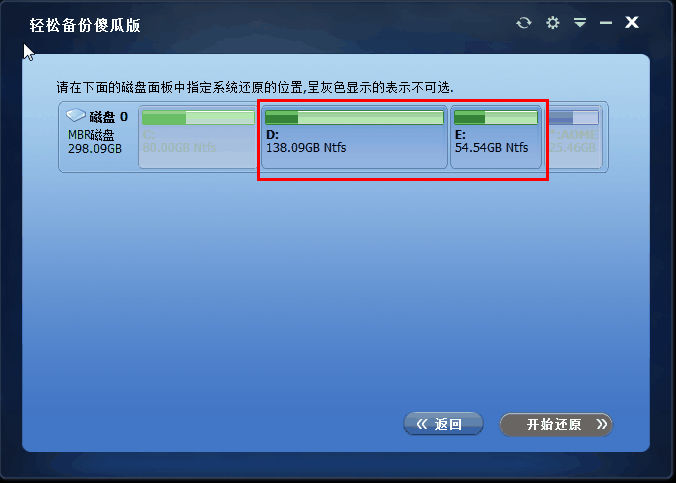
以上便是这款系统备份傻瓜版软件的完整操作图解,详细介绍了如何备份系统与系统还原的全过程;操作简单易懂,相信电脑新手定会对其情有独钟。
轻松备份傻瓜版下载相关下载
- 查看详情 AE Benchmark(AE性能测试跑分) 中文 2025-06-23
- 查看详情 罗技G613键盘驱动 中文 2025-06-23
- 查看详情 Hasleo WinToHDD Technician 中文 2025-06-23
轻松备份傻瓜版下载相关文章